Konwertuj XPS na JPG
XPS jest otwartym, graficznym formatem dla rozwoju Microsoft. Zaprojektowany do wymiany dokumentacji. Jest dość rozpowszechniony ze względu na dostępność w systemie operacyjnym jako wirtualną drukarkę. W związku z tym zadanie konwersji XPS na JPG jest aktualne.
Spis treści
Metody konwersji
Aby rozwiązać ten problem, istnieją specjalne programy, które zostaną omówione później.
Metoda 1: Przeglądarka STDU
Przeglądarka STDU Uniwersalna przeglądarka wielu formatów, w tym XPS.
- Po uruchomieniu programu otwórz oryginalny dokument XPS. Aby to zrobić, należy kliknąć kolejno hasła "Plik" i "Otwórz" .
- Otworzy się okno wyboru. Wybierz obiekt i kliknij "Otwórz" .
- Istnieją dwa sposoby konwersji, które omówimy bardziej szczegółowo poniżej.
- "Druga opcja: naciskamy kolejno na menu " Plik " , " Eksport " i " jako obraz ".
- Otworzy się okno wyboru ustawień eksportu. Tutaj określamy typ i rozdzielczość wyjściowego obrazu. Dostępny jest wybór stron dokumentu.
- Następnie otwiera się "Przeglądaj foldery" , w którym wybieramy lokalizację obiektu. Jeśli chcesz, możesz utworzyć nowy katalog, klikając "Utwórz folder" .
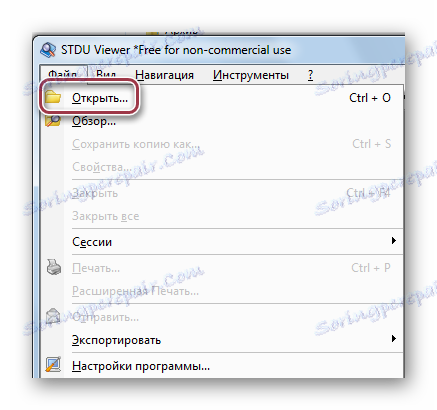
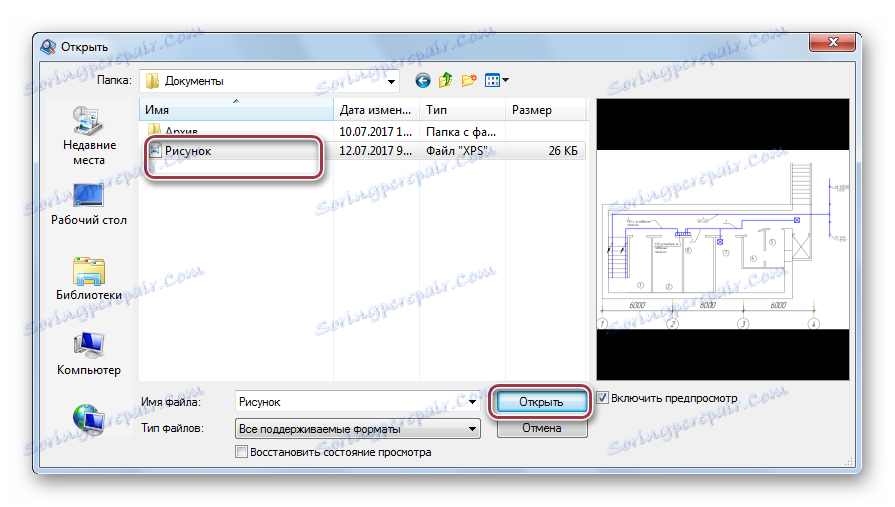
Otwórz plik.
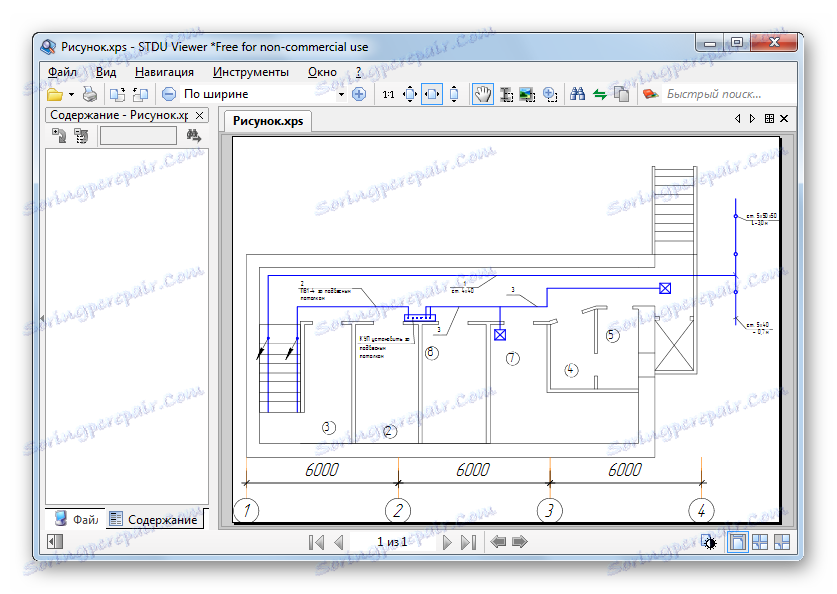
Pierwsza opcja: kliknij na pole prawym przyciskiem myszy - pojawi się menu kontekstowe. Kliknij tutaj "Eksportuj stronę jako obraz" .
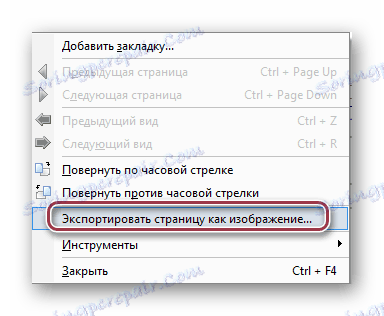
Zostanie otwarte okno "Zapisz jako" , w którym można wybrać żądany folder do zapisania. Następnie edytuj nazwę pliku, ustaw jej typ na Pliki JPEG. Jeśli chcesz, możesz wybrać rozdzielczość. Po wybraniu wszystkich opcji kliknij "Zapisz" .
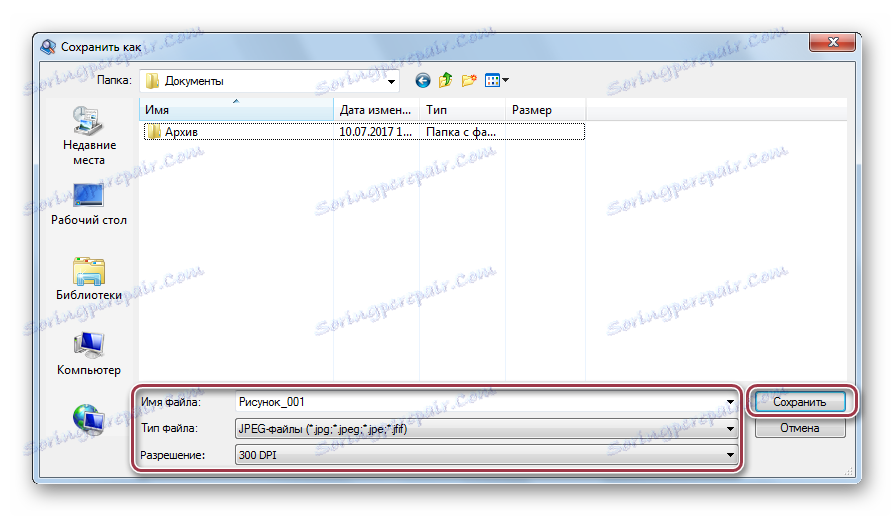
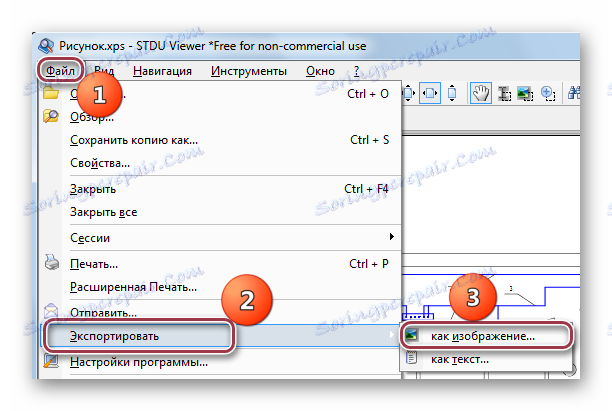
Podczas edycji nazwy pliku pamiętaj o poniższych kwestiach. Jeśli chcesz przekonwertować kilka stron, możesz zmienić zalecany szablon tylko w jego pierwszej części, tj. do "_% RN%" . Ta reguła nie dotyczy pojedynczych plików. Wybierz katalog, który chcesz zapisać, klikając ikonę wielokąta.
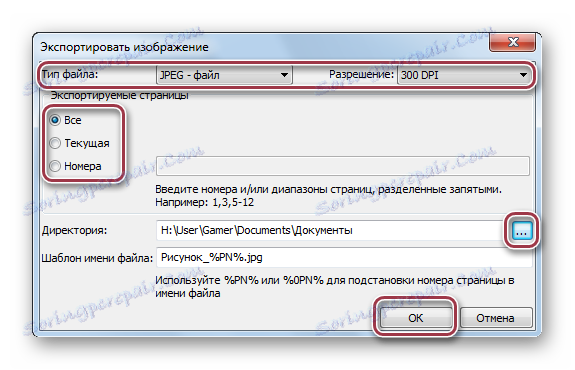

Następnie wróć do poprzedniego kroku i kliknij "OK" . To kończy proces konwersji.
Metoda 2: Adobe Acrobat DC
Bardzo nietypową metodą konwertowania jest użycie Adobe Acrobat DC. Jak wiesz, ten edytor jest znany z możliwości tworzenia plików PDF z różnych formatów plików, w tym XPS.
Pobierz Adobe Acrobat DC z oficjalnej strony
- Uruchom aplikację. Następnie kliknij "Otwórz" w menu "Plik" .
- W następnym oknie, korzystając z przeglądarki, przechodzimy do żądanego katalogu, następnie wybieramy dokument XPS i klikamy "Otwórz" . Tutaj możesz również wyświetlić zawartość pliku. Aby to zrobić, zaznacz "Włącz podgląd" .
- W rzeczywistości proces konwersji rozpoczyna się od wybrania "Zapisz jako" w menu głównym.
- Otworzy się okno opcji zapisu. Domyślnie sugeruje się to w bieżącym folderze, który zawiera oryginalny XPS. Aby wybrać inny katalog, kliknij "Wybierz inny folder" .
- Otworzy się okno Eksploratora, w którym edytujesz nazwę i typ obiektu wyjściowego JPEG. Aby wybrać parametry obrazu, kliknij "Ustawienia" .
- W tej zakładce znajduje się wiele opcji do wyboru. Przede wszystkim zwracamy uwagę na to, że "Strony zawierające tylko obraz JPEG na całej stronie pozostaną niezmienione". To jest nasz przypadek i można pozostawić wszystkie parametry.
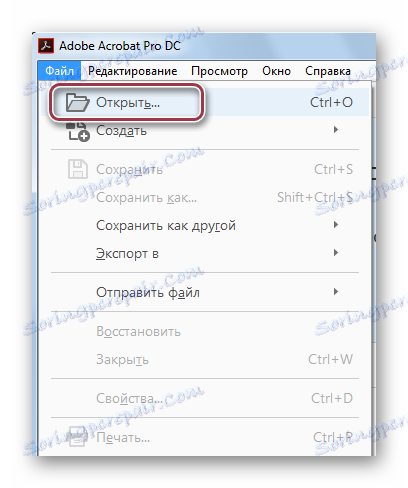
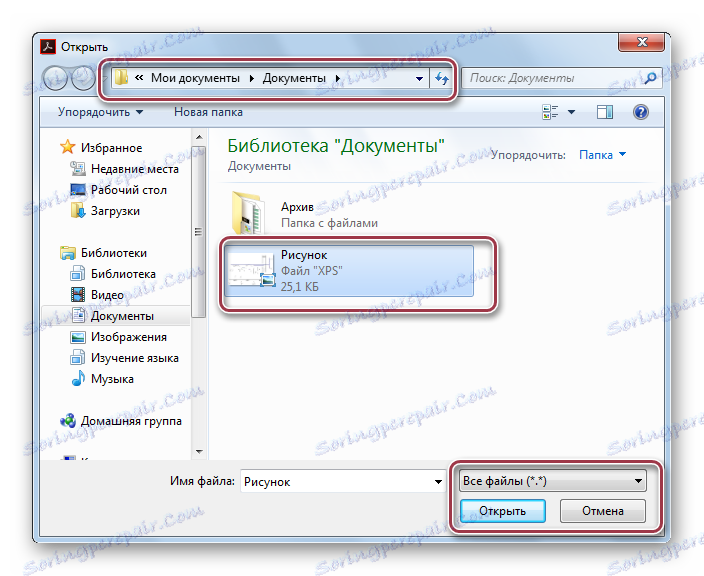
Otwórz dokument. Warto zauważyć, że import odbywa się w formacie PDF.
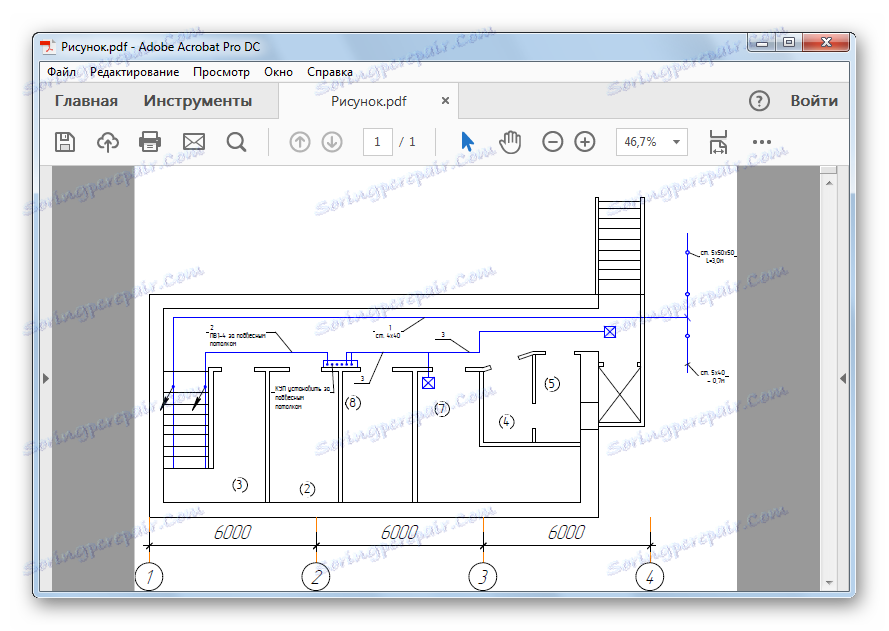
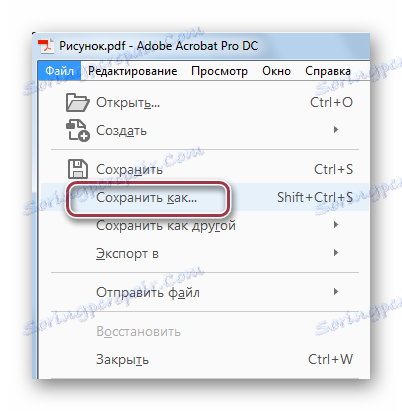
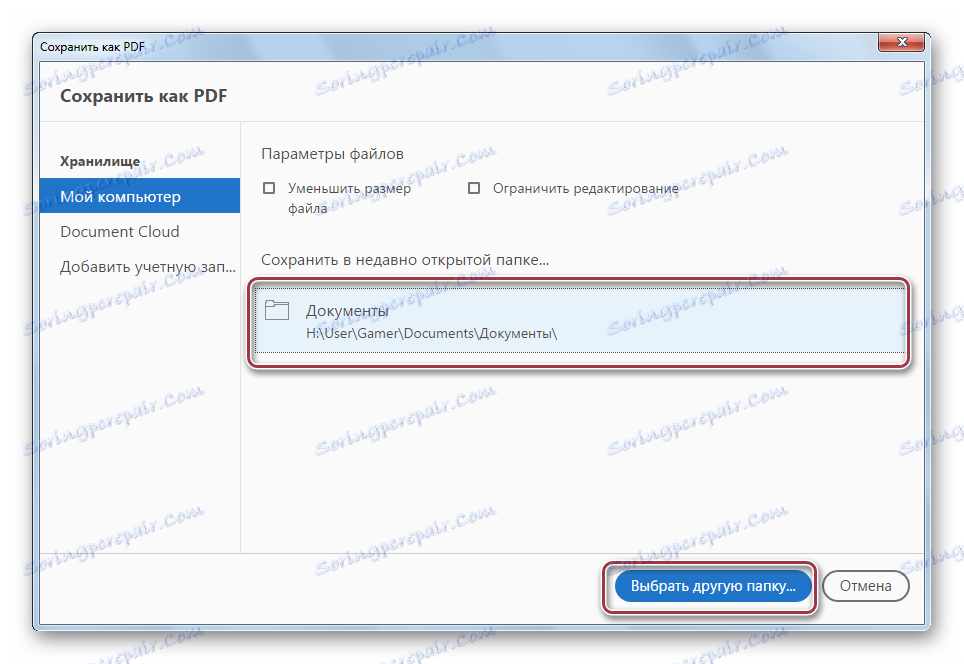
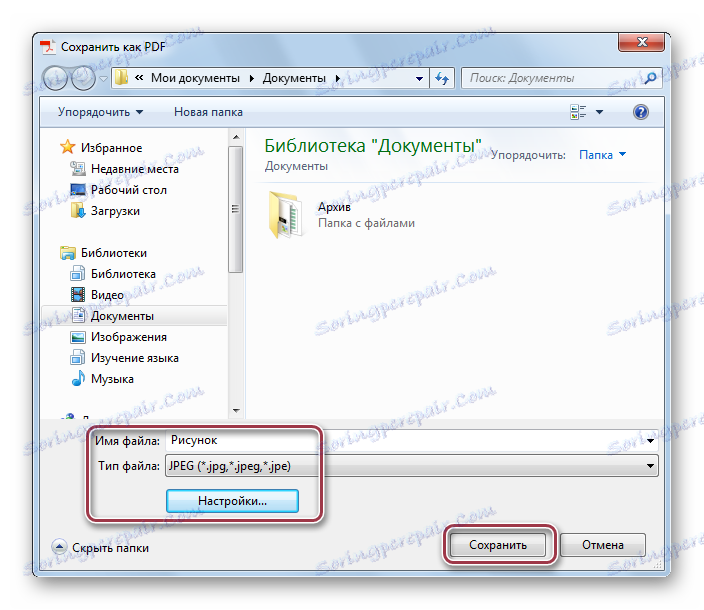

W przeciwieństwie do STDU Viewer, Adobe Acrobat DC wykonuje konwersję przy użyciu pośredniego formatu PDF. Jednak ze względu na fakt, że odbywa się to w samym programie, proces konwersji jest dość prosty.
Metoda 3: Ashampoo Photo Converter
Ashampoo Photo Converter to uniwersalny konwerter obsługujący również format XPS.
Pobierz Ashampoo Photo Converter z oficjalnej strony
- Po uruchomieniu aplikacji należy otworzyć oryginalny rysunek XPS. Odbywa się to za pomocą przycisków "Dodaj plik (i)" i "Dodaj folder (y)" .
- Spowoduje to otwarcie okna wyboru pliku. Tutaj musisz najpierw przejść do katalogu z obiektem, wybrać go i kliknąć "Otwórz" . Podobne akcje są wykonywane podczas dodawania folderu.
- Otworzy się okno "Ustawienia" . Wiele opcji jest dostępnych tutaj. Przede wszystkim należy zwrócić uwagę na pola "Zarządzanie plikami" , "Folder wyjściowy" i "Format wyjściowy" . W pierwszym można zaznaczyć pole, aby oryginalny plik został usunięty po konwersji. W drugim - określ żądany katalog pamięci. A w trzecim - ustawiamy format JPG. Pozostałe ustawienia można pozostawić domyślnie. Następnie kliknij "Start" .
- Po zakończeniu konwersji wyświetlane jest powiadomienie, w którym klikamy "OK" .
- Następnie pojawia się okno, w którym należy kliknąć "Zakończ" . Oznacza to, że proces konwersji został całkowicie zakończony.
- Po zakończeniu procesu można wyświetlić źródłowe i przekonwertowane pliki za pomocą Eksploratora Windows.
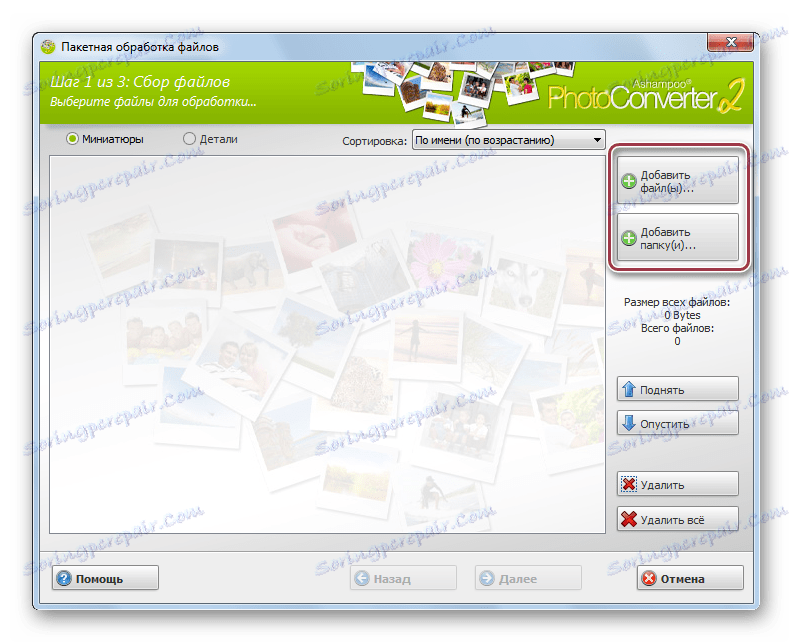
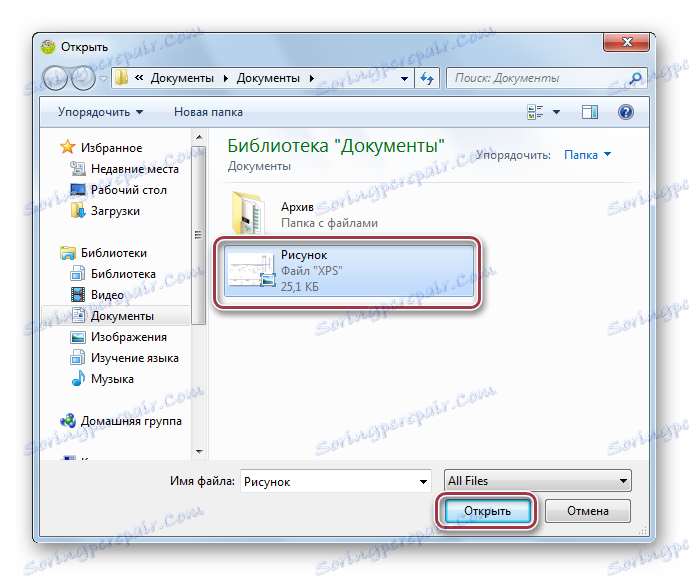
Interfejs programu z otwartym obrazem. Kontynuuj proces konwersji, klikając przycisk "Dalej" .
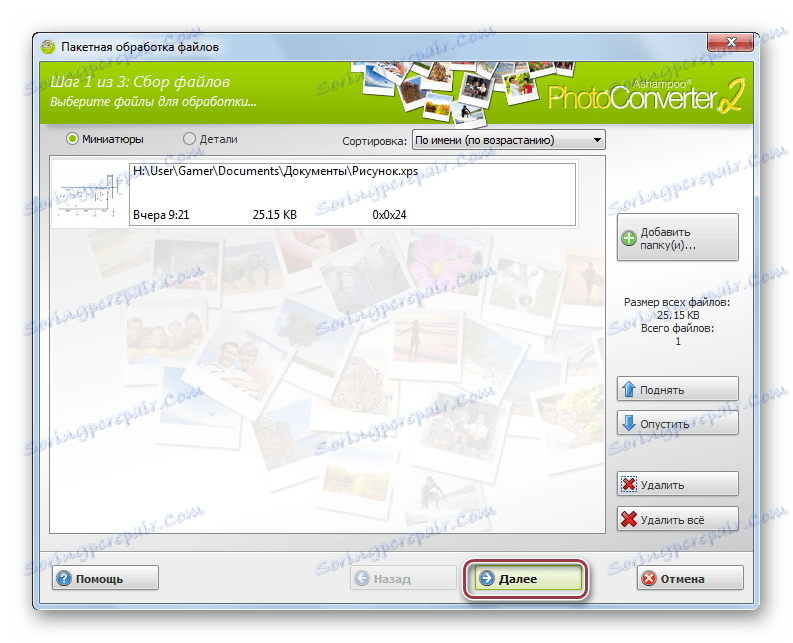
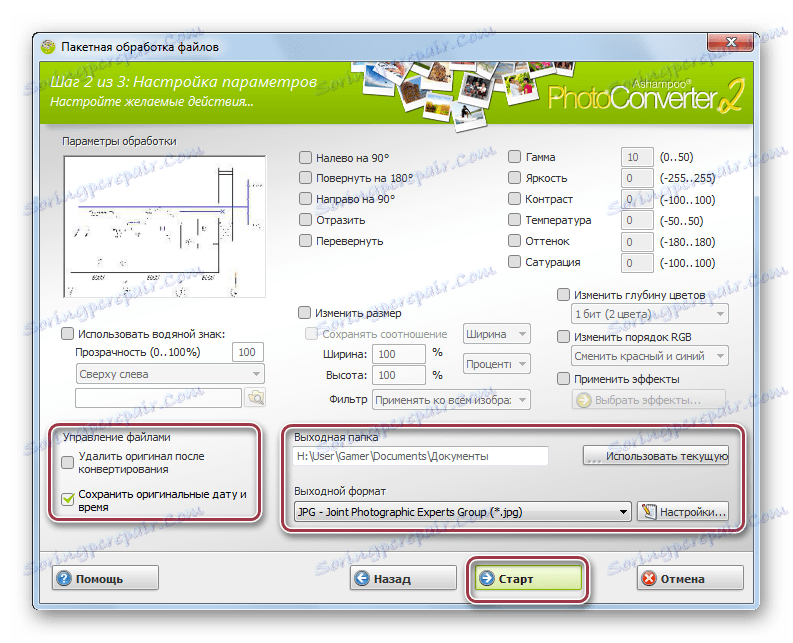
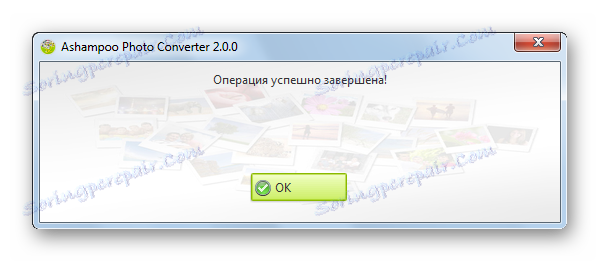
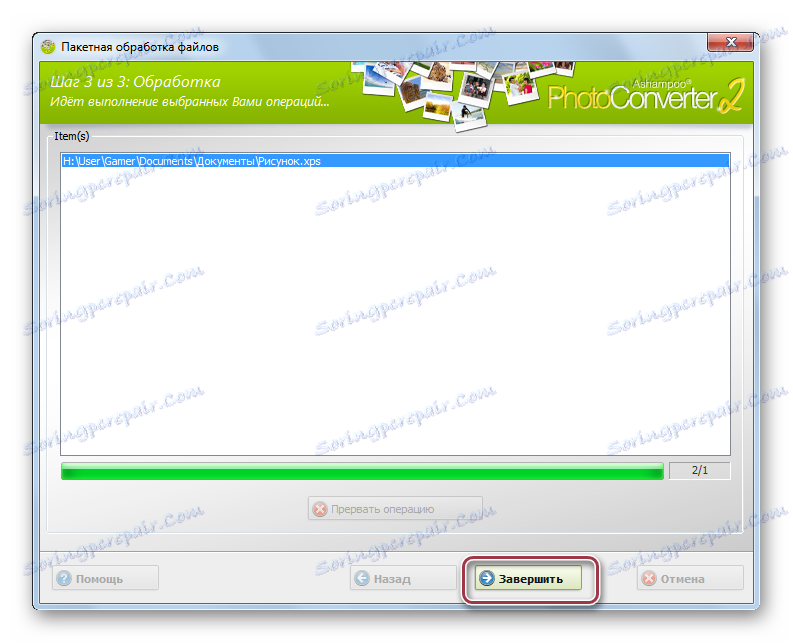
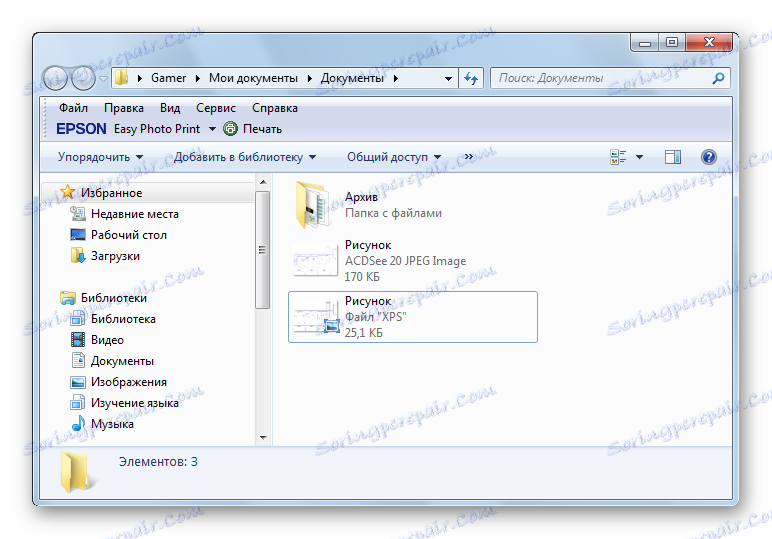
Jak pokazała recenzja, najłatwiejszym sposobem na konwersję z rozważanych programów jest STDU Viewer i Ashampoo Photo Converter. W tym samym czasie oczywistym plusem STDU Viewer jest jego bezpłatny.